2 sätt att beskära video i premiär med detaljerade steg och bilder
Hur man beskär videor i Premiere? Till exempel, när du granskar din inspelade video, har du märkt att onödiga människor eller saker dyker upp i bakgrunden. Du kanske inte vill att den ska vara kvar där. Och Adobe Premiere är en professionell videoredigerare för att beskära videor. Om du är en nybörjare som inte är bekant med Premiere behöver du inte oroa dig för det. Så länge du litar på den här artikeln kommer den att visa dig de två enklaste sätten att beskära videor i Premiere och en mycket enklare metod för att beskära en film genom att helt enkelt dra en rektangel. Fortsätt läsa och lär dig mer om de detaljerade stegen.
Guidelista
Hur man beskär videor i Adobe Premiere Pro Det enklaste sättet att beskära videor utan premiär Vanliga frågor om hur man beskär videor i Premiere ProHur man beskär videor i Adobe Premiere Pro
Adobe Premiere Pro är en professionell videoredigerare som stöder beskära videor i Premiere. Den innehåller många alternativ som kan hjälpa dig att helt modifiera din video. Det låter dig experimentera med olika aspekter för att uttrycka dina idéer bättre. Även om det är svårt att använda, kommer du att veta hur du beskär dina videor med Adobe Premiere Pro CC i denna steg-för-steg-instruktion. Men kom ihåg att efter den kostnadsfria provperioden måste du prenumerera på den månadsvis eller årligen, beroende på din användning för att du ska få tillgång till den.
Steg att följa:
Steg 1.Först och främst, ladda ner Adobe Premiere Pro på din enhet. Klicka sedan på knappen "Nytt projekt" för att öppna ett nytt fönster där du kan namnge och spara ditt projekt. När du har valt en plats klickar du på knappen "OK".
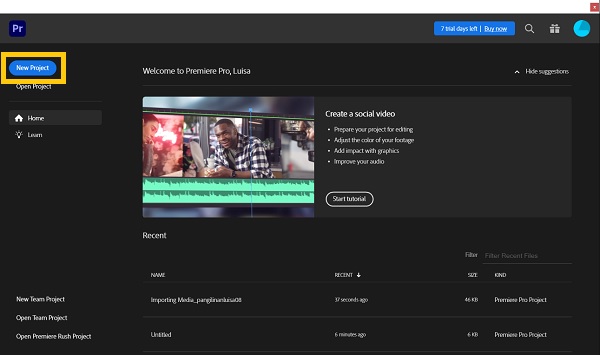
Steg 2.Dubbelklicka sedan på knappen "Importera media till Start" i det nedre vänstra hörnet för att importera dina filer. Sök igenom dina klipp och ladda upp dem till mediaområdet. När du har importerat klippet, dra det till tidslinjen.
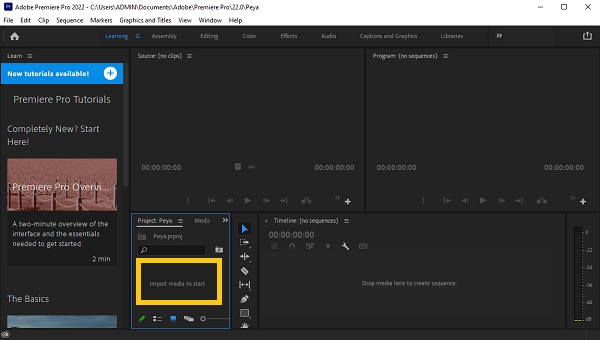
Steg 3.Välj det klipp du vill beskära. Gå till toppen av sidan och klicka på knappen "Effekter". Det kommer att ta upp panelen "Effekter" på höger sida av skärmen. Beskärningseffekten kan hittas genom att söka efter "Crop". Dra och släpp den helt enkelt på video du vill beskära i Premiere.
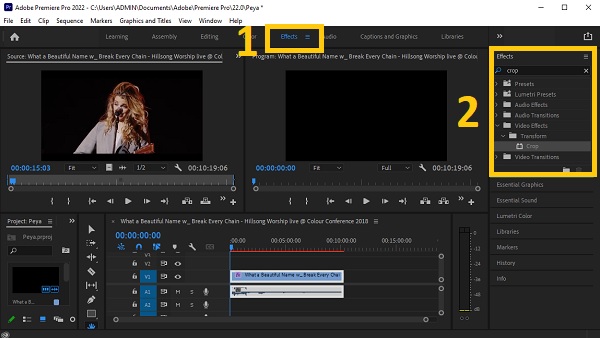
Steg 4.Gå över till området "Effektkontroll" eller tryck helt enkelt på "SHIFT"-knappen och "Num5"-knappen; om du inte kan hitta den. Fönstret för "Effektkontroll" kommer att visas. Du hittar alternativ för att beskära din video från Vänster, Topp, Höger, och Botten avsnitt av knappen "Beskär". Du kan ange värdet för att exakt beskära din video. Du kan också zooma in för att fylla i luckorna i videon, men vi rekommenderar att du gör det genom att gå till avsnittet Rörelse och justera värdet för att fylla i luckorna.
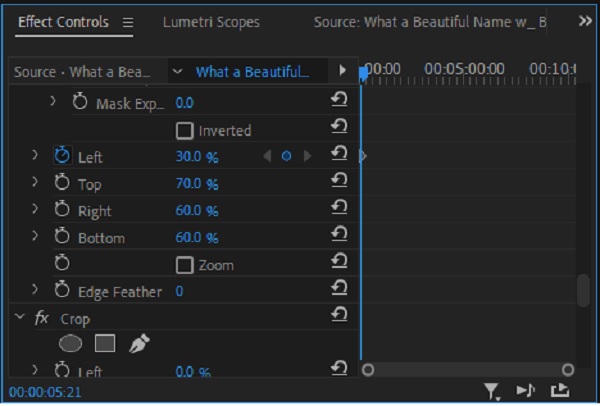
Steg 5.Slutligen låter Premiere dig nu spara de beskurna videorna som du har skapat. Klicka på "Arkiv"-knappen och klicka sedan på "Exportera"-knappen från rullgardinsmenyn. På så sätt kan du beskära dina videor i Adobe Premiere.
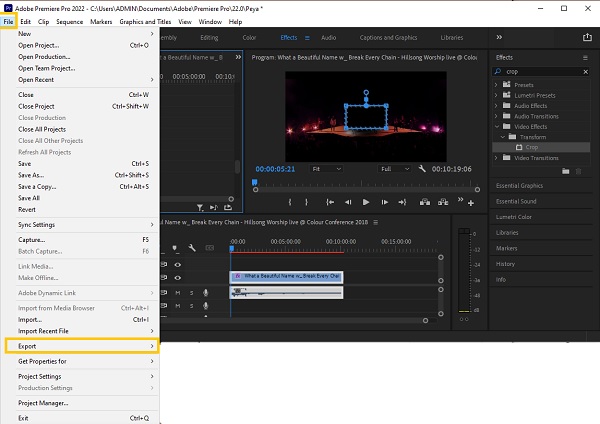
Det enklaste sättet att beskära videor utan premiär
Som du kan se, beskära videor i Premiere tar mycket tid. I linje med det behöver du ett beskärningsverktyg som hjälper dig att enkelt beskära videor. AnyRec Video Converter är den mest nybörjarvänliga som finns på marknaden. Det här verktyget låter dig beskära videor utan att anstränga dig, men resultatet är lika bra som de med professionella färdigheter i redigering. Dessutom låter det dig skapa hisnande filmiska effekter med bara några få klick. Ladda ner detta kraftfulla videoredigeringsverktyg nu och upplev redigering som ett proffs!

Beskär dina videor utan Premiere till önskad storlek och bildförhållande.
Anpassa bildförhållandet eller välj det förinställda för att enkelt beskära videor
Trimma, slå samman, rotera, vänd, lägg till text och vattenstämpel på dina beskurna videor
Lägg till bakgrundsmusik och undertexter till dina beskurna videor.
Förbättra videon genom att lägga till teman, filter och effekter
100% Säker
100% Säker
Steg att följa:
Steg 1.Naturligtvis, ladda ner och starta AnyRec Video Converter först på din Windows/Mac. Efter installationsprocessen kan du nu börja ladda upp dina videor till programvaran. Klicka bara på knappen "Lägg till filer" eller dra/släpp helt enkelt alla dina videor på en gång för att enkelt ladda upp dem.

Steg 2.Direkt efter att du har laddat upp dina videor till programvaran klickar du på knappen "Redigera". Justera sedan den rektangulära formen för att beskära dina videor. Du kan också justera "Crop Area" om du har ett specifikt mått för dina videor. Dessutom kan du rotera, vända och ändra bildförhållandet för din video. När du har beskurna videor utan Premiere, klicka bara på knappen "OK".
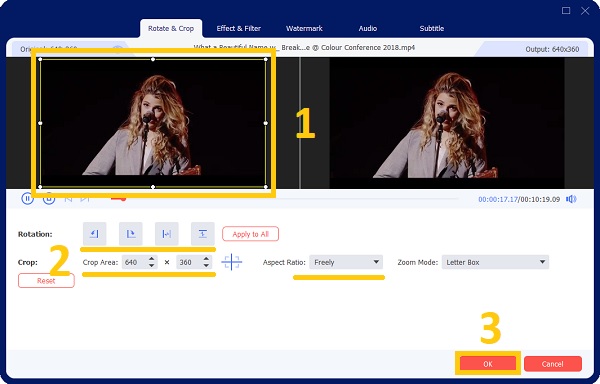
Steg 3.Om du vill förbättra din video och göra den mer tilltalande för ögonen, föreslår vi att du lägger till filter och effekter till den. Klicka bara på knappen "Effekt och filter". Därifrån väljer du det filter du vill ha. Sedan när du är klar klickar du bara på "OK"-knappen.
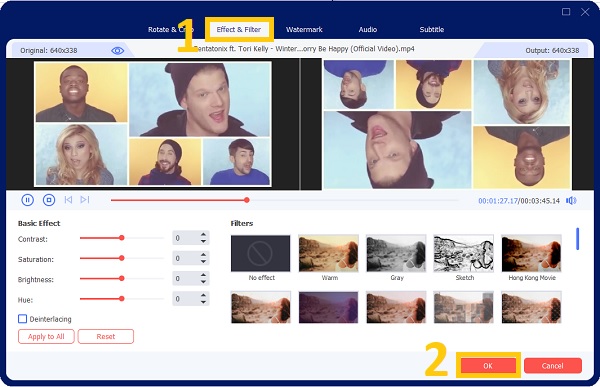
Steg 4.Slutligen, efter några klick, kan du nu spara dina beskurna videor. Men innan dess, se till att du har valt en filplats så att du enkelt kan komma åt dem. Klicka på knappen "Spara till" och klicka sedan på knappen "Konvertera alla" till beskära videor på Windows/Mac.

Vanliga frågor om hur man beskär videor i Premiere Pro
-
Finns det en Pan-effekt i Premiere Pro för att beskära videor som standard?
Som standard har Premiere Pro ingen panoreringseffekt. För att skapa en panoreringseffekt, gå till "Effects Control" och ändra positionen och storleken på din video för att skapa en panoreringseffekt manuellt.
-
Varför beskärs Premiere Pro automatiskt i sekvensen?
Det beror på att din sekvenss längd inte motsvarar längden på dina klipp. Välj ett klipp i panelen "Projekt" och välj sedan "Ny sekvens från klipp" från snabbmenyn. Detta kommer att skapa en sekvens av lämplig längd.
-
Vilka bildförhållanden kan jag beskära videor i Premiere till?
Bildförhållandena som är tillgängliga på Premiere är 16:9, 4:3, 1:1 och 9:16. Och för dig att ändra bildförhållandet genom att klicka på knappen "Inställningar" från rullgardinsmenyn. Ange bildstorlek (höjd) och horisontell position under Video (bredd). Bildförhållandet beräknas automatiskt av Premiere Pro. Fyll i lämpliga fält, ge sekvensen ett namn och klicka sedan på knappen "OK".
Slutsats
Till sist! Vi hoppas att ovanstående instruktion har hjälpt dig beskära dina videor i Adobe Premiere. Som ett bonustips gav vi dig också den mest pålitliga videoredigeraren - AnyRec Video Converter och det enklaste sättet att beskära videor på Windows/Mac. Har du fått de bästa beskurna videorna? Vänligen meddela oss genom att skicka ditt meddelande till oss.
100% Säker
100% Säker
